在现代家庭中,数字电视和高速互联网服务已经变得不可或缺。机顶盒与路由器的配合使用,使我们能够享受电视直播和互联网服务。但是,很多人在初次设置时会遇到一...
2025-04-18 5 路由器
在日常的网络管理中,路由器是家庭和办公室不可或缺的设备之一。但有时候我们会遇到路由器IP地址更改后,无法进入设置页面的情况。这不仅令人头疼,还可能中断你的重要网络活动。解决这一问题需要你了解路由器的基本设置以及故障排查的步骤。本文将提供一些实用的指导,帮助你应对路由器IP更改后无法进入设置页面的问题。
我们需要明确一件事:当你更改了路由器的IP地址后,如果不再记得新的地址,是会直接影响到你访问路由器管理界面的能力。通常情况下,路由器的默认IP地址可能是192.168.1.1或192.168.0.1,但这并不是一成不变的,用户可以根据需要更改它。
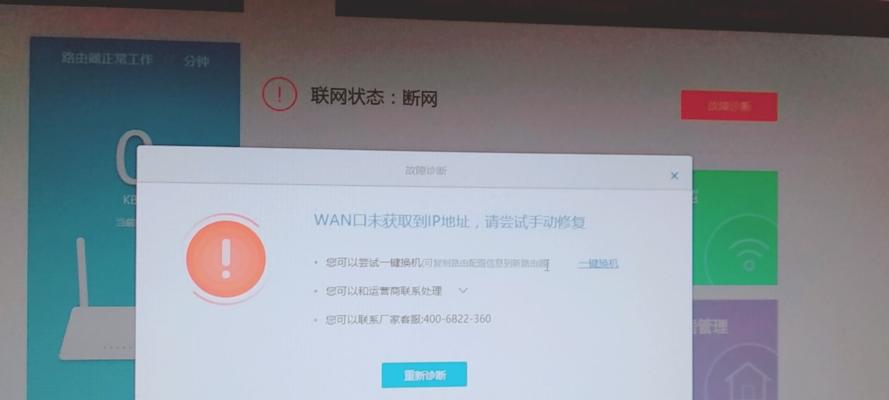
在改变路由器IP地址之后,假设你遗忘了新的IP地址,可以按照以下步骤尝试重新访问设置页面:
步骤1:重置路由器
使用路由器背后的重置按钮,这通常是一个小孔,用回形针之类的硬物按住它大约5-10秒钟,直到路由器上的指示灯闪烁。这将会把路由器恢复到出厂设置。
步骤2:用默认IP地址尝试访问
使用默认的IP地址进行访问。通常,你可以尝试进入192.168.1.1或192.168.0.1,看看能否进入设置页面。
步骤3:检查电脑的网络设置
确保你的电脑连接到路由器,并且在网络设置中的IP地址是自动获取的。很多时候,IP地址的更改可能会导致电脑无法自动识别路由器的新IP地址。
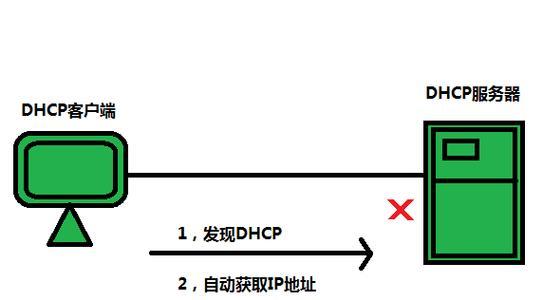
如果你的电脑连接正常,但仍然无法通过网页浏览器访问,你可以尝试使用命令提示符(Windows)或终端(Mac/Linux)来进行访问:
Windows系统:打开命令提示符并输入`ipconfig`,找到默认网关地址并用浏览器尝试访问。
Mac/Linux系统:打开终端,输入`ifconfig`或`ipa`,找到默认网关地址,用浏览器尝试访问。
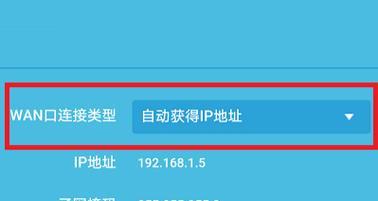
如果你依然无法找到路由器的IP,可以尝试找到与路由器相连的设备的MAC地址,并用它来访问。
如果上述方法都无法解决问题,可能路由器的硬件存在故障。考虑联系路由器制造商的客服进行进一步的咨询。
问题1:修改了路由器IP地址,忘记了新地址怎么办?
可以尝试重置路由器,恢复到出厂设置,然后使用默认IP地址尝试访问路由器管理界面。
问题2:重置路由器后,之前设置的无线密码会丢失吗?
是的,恢复出厂设置将会清除你之前对路由器的所有自定义设置,包括无线网络的密码。
问题3:如何防止将来再次出现此问题?
建议在更改路由器设置之前,记录下当前的IP地址和重要信息,并保存在安全的地方。
在更改路由器设置,尤其是涉及到网络地址时,建议提前做好笔记。
如果你经常需要更改设置,或者担心忘记新的IP地址,可以使用路由器配置保存功能。
尽量不要将路由器的IP地址设置为常用网络服务的IP地址,以避免冲突。
路由器是网络世界中的枢纽,当它出现问题时,了解基本的故障处理方法是十分必要的。通过上述的步骤和技巧,你应该能够解决因为IP更改导致的路由器设置页面无法访问的问题。如果你在操作过程中遇到任何疑问,不妨再次回顾这些步骤,或者咨询专业人士的帮助。希望每一位读者都能顺利解决路由器相关的问题,享受稳定快速的网络连接。
标签: 路由器
版权声明:本文内容由互联网用户自发贡献,该文观点仅代表作者本人。本站仅提供信息存储空间服务,不拥有所有权,不承担相关法律责任。如发现本站有涉嫌抄袭侵权/违法违规的内容, 请发送邮件至 3561739510@qq.com 举报,一经查实,本站将立刻删除。
相关文章

在现代家庭中,数字电视和高速互联网服务已经变得不可或缺。机顶盒与路由器的配合使用,使我们能够享受电视直播和互联网服务。但是,很多人在初次设置时会遇到一...
2025-04-18 5 路由器

路由器和网关的正确设置是保障网络畅通和安全的重要步骤。无论是家庭网络还是企业网络,合理的配置都对提升网络速度和稳定性至关重要。本文将详细介绍路由器和网...
2025-04-18 4 路由器

随着网络技术的飞速发展,现代家庭对网络环境的要求越来越高。路由器作为连接互联网的重要设备,其正确加装和维护对于保证网络流畅性至关重要。本文将详细介绍路...
2025-04-18 4 路由器
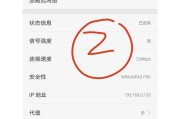
当您将一台新的路由器连接至您的网络后,设备通常会通过一系列指示灯或特定信息显示其连接状态和功能状态。在本文中,我们将深入探讨路由器连接后可能显示的各种...
2025-04-18 4 路由器

在当今数字化时代,路由器是家庭和办公室网络的关键设备。小米路由器,作为性价比极高的选项,深受用户青睐。然而,首次设置路由器可能会让人感到困惑,尤其是对...
2025-04-18 3 路由器

随着智能家居生活的普及,越来越多的家庭开始采用全屋智能化方案来提升居住体验。苹果的HomeKit作为一款智能家居解决方案,凭借其稳定性和用户友好的特性...
2025-04-18 3 路由器